Adobe Premiere Pro CC 7.1 pristato keletą esminių patobulinimų multikamerinio-darbo eigoje, kurie leidžia jums dar efektyviau redaguoti savo projektus. Su šiais naujais funkcionalumais galite lengviau kurti, redaguoti ir pritaikyti savo multikamerinius sekas. Šiame vadove parodysiu jums žingsnis po žingsnio, kaip galite pasinaudoti naujomis funkcijomis, kad optimaliai išnaudotumėte patobulinimus.
Svarbiausi pastebėjimai
- Multikamerinių sekų kūrimas supaprastintas
- Naujos galimybės, kaip keisti ir pritaikyti klipus
- Spalvų korekcijos tiesioginio redagavimo metu galimybės
- Lankstus kamerų sekos ir nustatymų keitimas
- Kamerų kampų išjungimas supaprastintai redagavimui
Žingsnis po žingsnio vadovas
Sukurti multikamerinę seką
Pirma, jums reikia multikamerinės sekos, kad galėtumėte efektyviai pasinaudoti naujomis funkcijomis. Norėdami sukurti naują multikamerinę seką, pasirinkite norimus klipus projektoPanešėje. Tada dešiniuoju pelės mygtuku spustelėkite ir pasirinkite „Sukurti multikamerinę seką“. Po sukūrimo galite seką paprastai vilkti ir mesti į laiko juostą ir iš karto gauti prieigą prie naujų funkcijų.
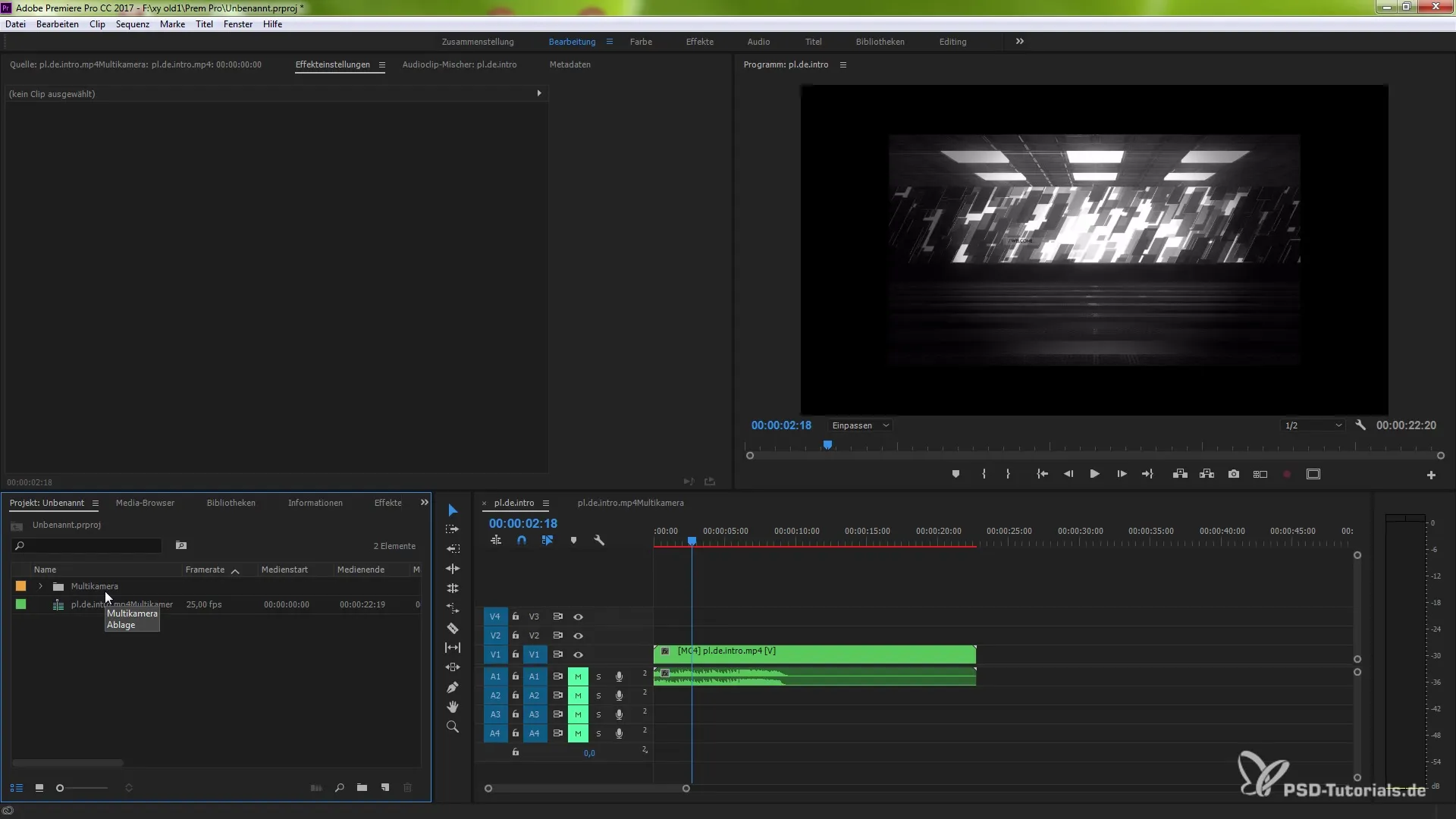
Redaguoti ir keisti klipus
Jei pastebėsite, kad kai kurie klipai jūsų multikamerinėje sekoje yra per maži, yra paprastas sprendimas. Spustelėkite Ctrl (arba Command klavišą Mac) ir dukart spustelėkite ant atitinkamo klipo. Tai suteiks jums prieigą prie klipo nustatymų, kur galite nustatyti mastelį 100 %. Taip galite užtikrinti, kad visi klipai būtų teisingai rodomi pagal dydį.
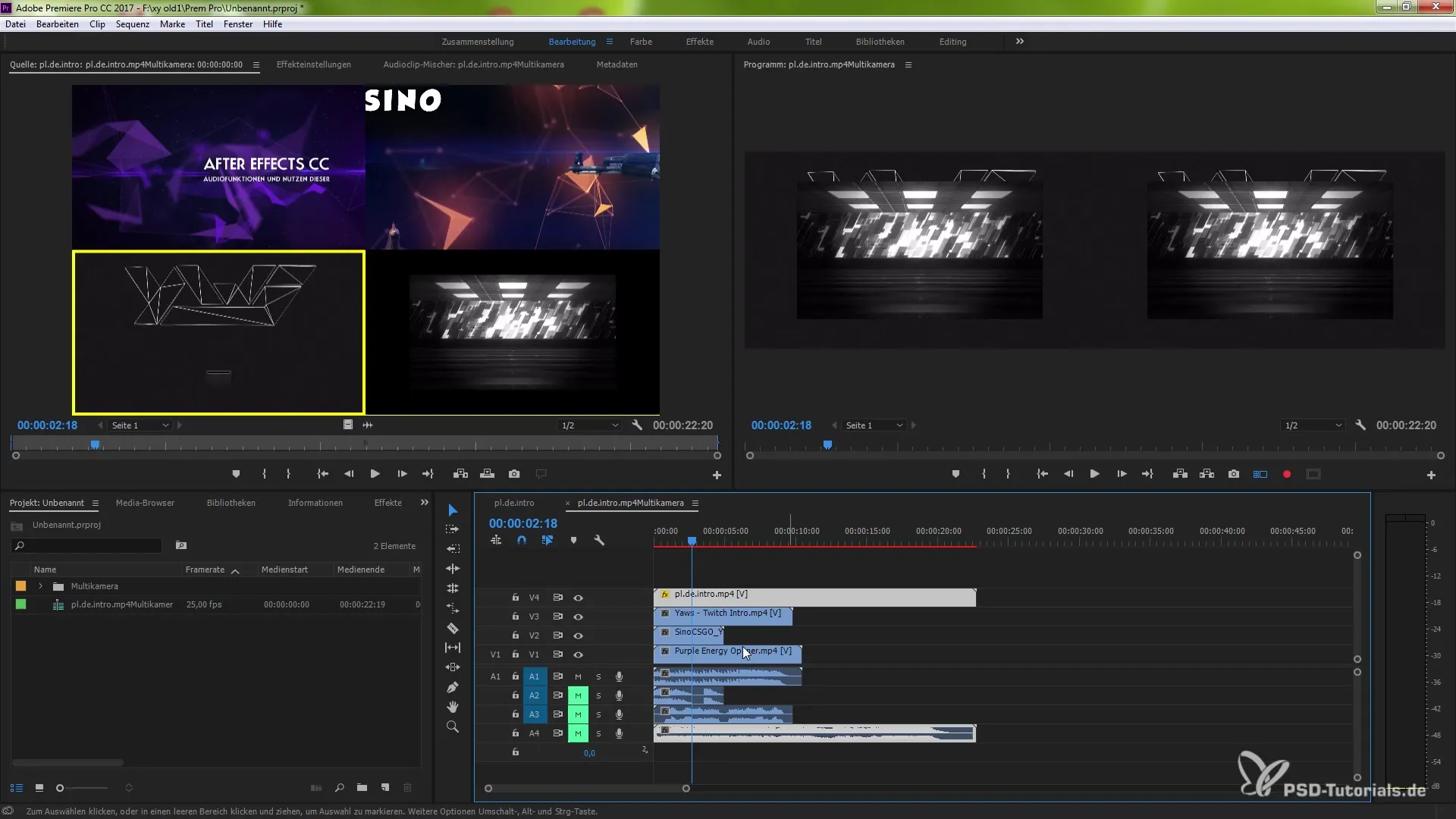
Pritaikyti spalvų pakeitimus
Kita naudinga funkcija yra galimybė koreguoti klipų spalvas redagavimo metu. Pasirinkite klipą, kurį norite pakeisti, eikite į „Efektai“ ir ieškokite „Spalvų korekcijos“ efekto. Vilkite jį ant savo klipo, kad atliktumėte naujus spalvų pakeitimus efekto nustatymuose. Tai leidžia jums pritaikyti klipą pageidaujamai jūsų projekto estetikai, tuo pačiu dirbant su multikamerine parinktimis.
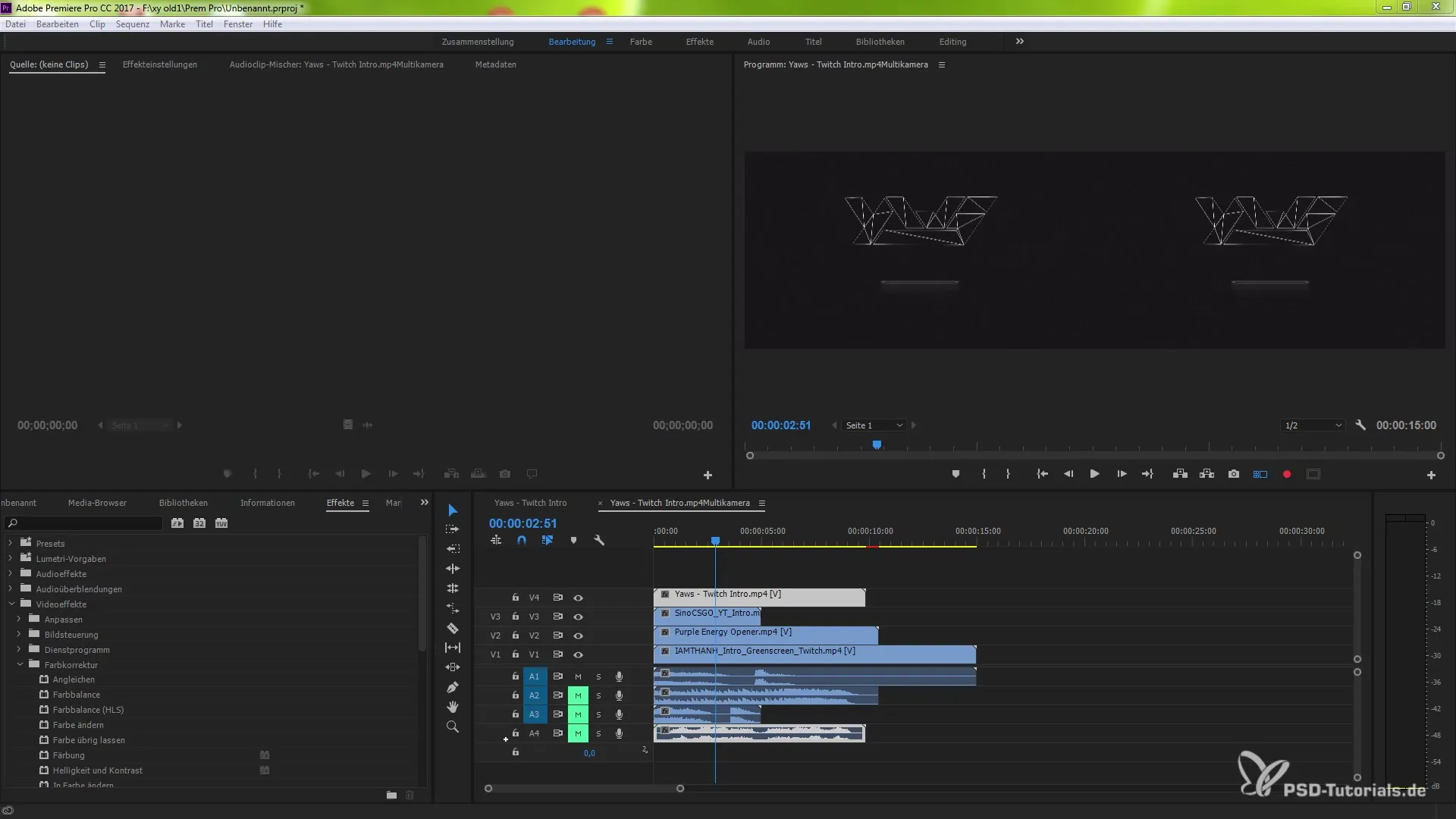
Kamerų sekos keitimas
Jei norite pakeisti kamerų seką savo multikamerinėje sekoje, tiesiog eikite į nustatymus ir spustelėkite „Redaguoti kameras“. Čia galite keisti seką vilkdami ir mesti. Patvirtinkite savo pakeitimus, ir pamatysite, kad nauja seka atnaujinama tiek šaltinio monitoriuje, tiek programos monitoriuje.
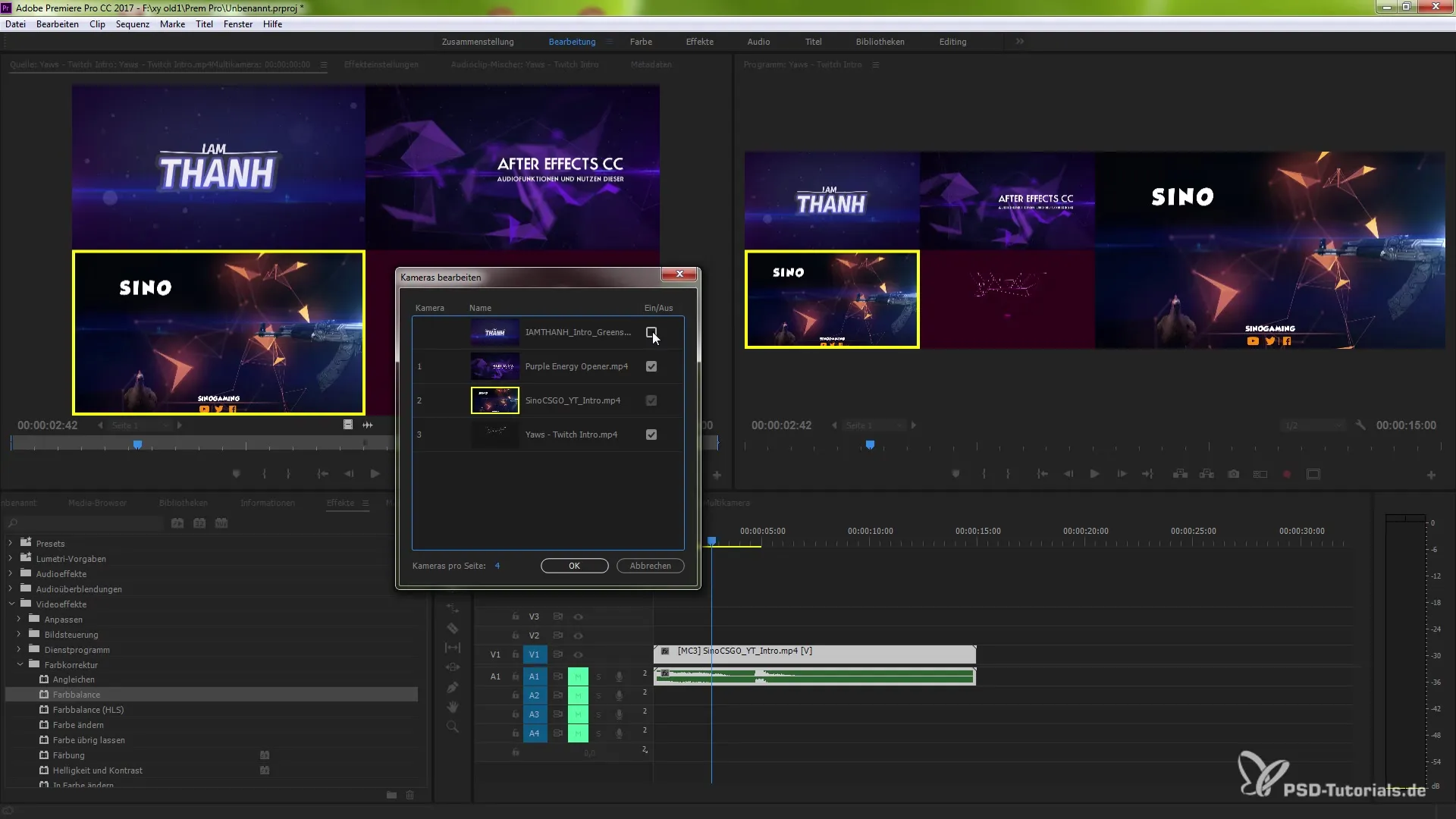
Kamerų kampų išjungimas
Gali nutikti, kad ne visi kamerų kampai yra būtini kiekvienam montažui. Jei nusprendėte išjungti tam tikrus kamerų kampus, kad jie nebūtų pasirenkami, tiesiog eikite ant klipo, kurį norite išjungti, ir dešiniojo pelės mygtuko. Tai vis tiek leis jums sutaupyti vietos vartotojo sąsajoje ir supaprastinti redagavimą.
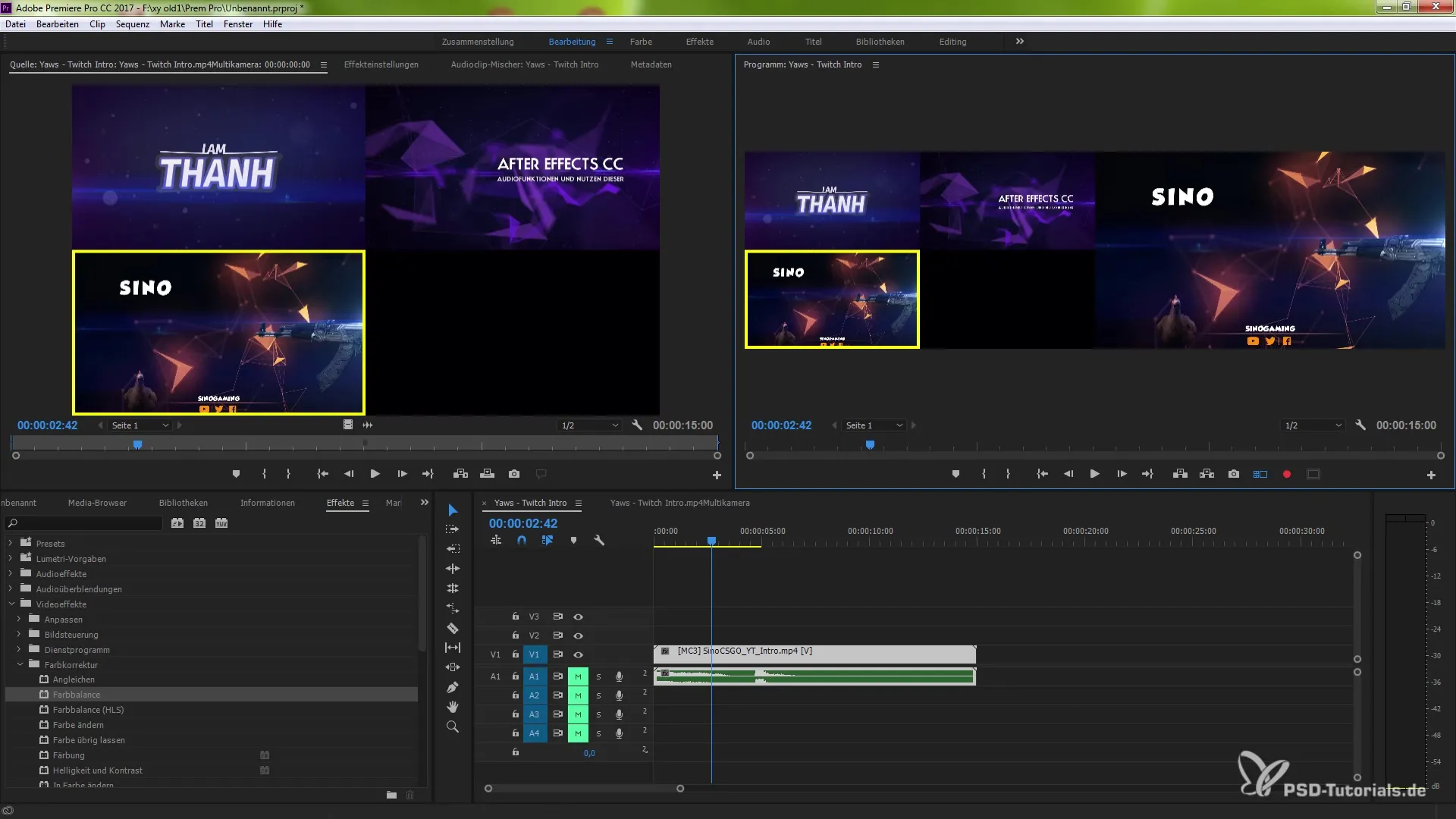
Įjungti perjungimus
Perjungimų funkcijos „Premiere Pro“ yra puikus būdas rodyti papildomą informaciją. Galite pereiti į perjungimų nustatymus, kad specialiai įjungtumėte multikamerų šaltinius. Čia galite pridėti kameros pavadinimą, laiko kodą ir kitą svarbią informaciją, kad padidintumėte aiškumą redagavimo metu.
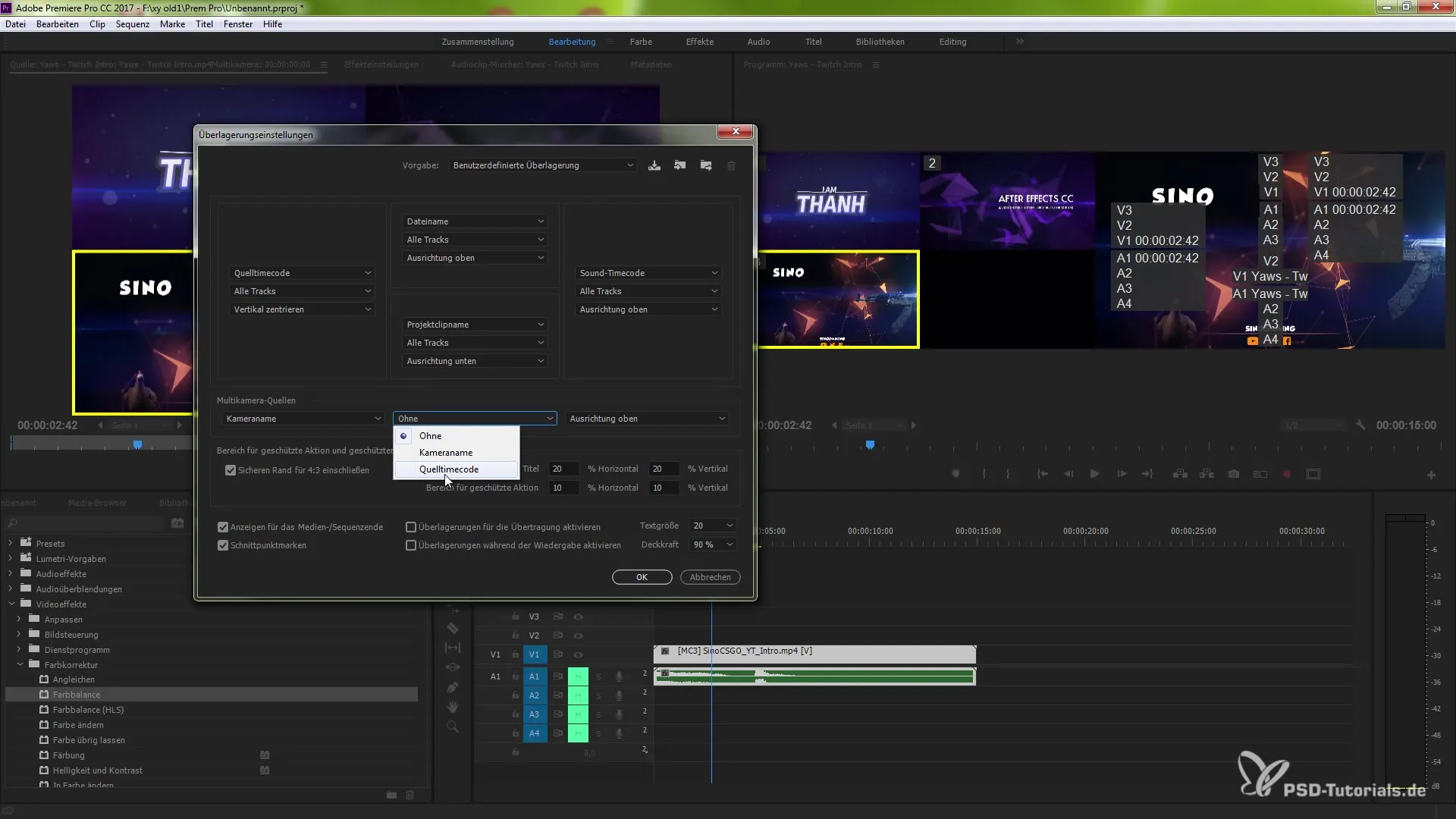
Santrauka – patobulintas multikamerinio darbo procesas „Premiere Pro CC 7.1“
Su naujomis „Premiere Pro CC 7.1“ funkcijomis galite gerokai pagerinti savo multikamerinį darbo eigos procesą. Šis vadovas parodė, kaip sukurti multikamerinę seką, keisti klipus, atlikti spalvų pakeitimus ir pakeisti kamerų seką. Pasinaudokite šiomis naujomis funkcijomis, kad savo projektus padarytumėte dar profesionalesnius.
Dažniausiai užduodami klausimai
Kaip sukurti multikamerinę seką?Pasirinkite klipus projektoPanešėje, dešiniu pelės mygtuku spustelėkite ir pasirinkite „Sukurti multikamerinę seką“.
Kaip galiu pritaikyti klipo dydį?Dukart spustelėkite ant klipo su Ctrl (arba Command klavišu Mac) ir nustatykite mastelį 100 %.
Ar galiu pakeisti klipų spalvas redagavimo metu?Taip, naudokite spalvų korekcijos efektą iš vaizdo efektų ir vilkite jį ant klipo.
Kaip pakeisti kamerų seką?Eikite į kamerų nustatymus, spustelėkite „Redaguoti kameras“ ir vilkite kameras į pageidaujamą seką.
Ar galiu išjungti kamerų kampus?Taip, spustelėkite dešiniuoju pelės mygtuku ant klipo, kurį norite išjungti.
Kaip įjungti perjungimus „Premiere Pro“?Eikite į perjungimų nustatymus ir įjunkite pageidaujamus multikamerų šaltinius.


